Copier des fichiers sur votre ordinateur, Utilisation de l’appareil comme cam pc, Démarrage de l’installation – Optoma DC450 User Manual
Page 97: Travailler avec smart dc
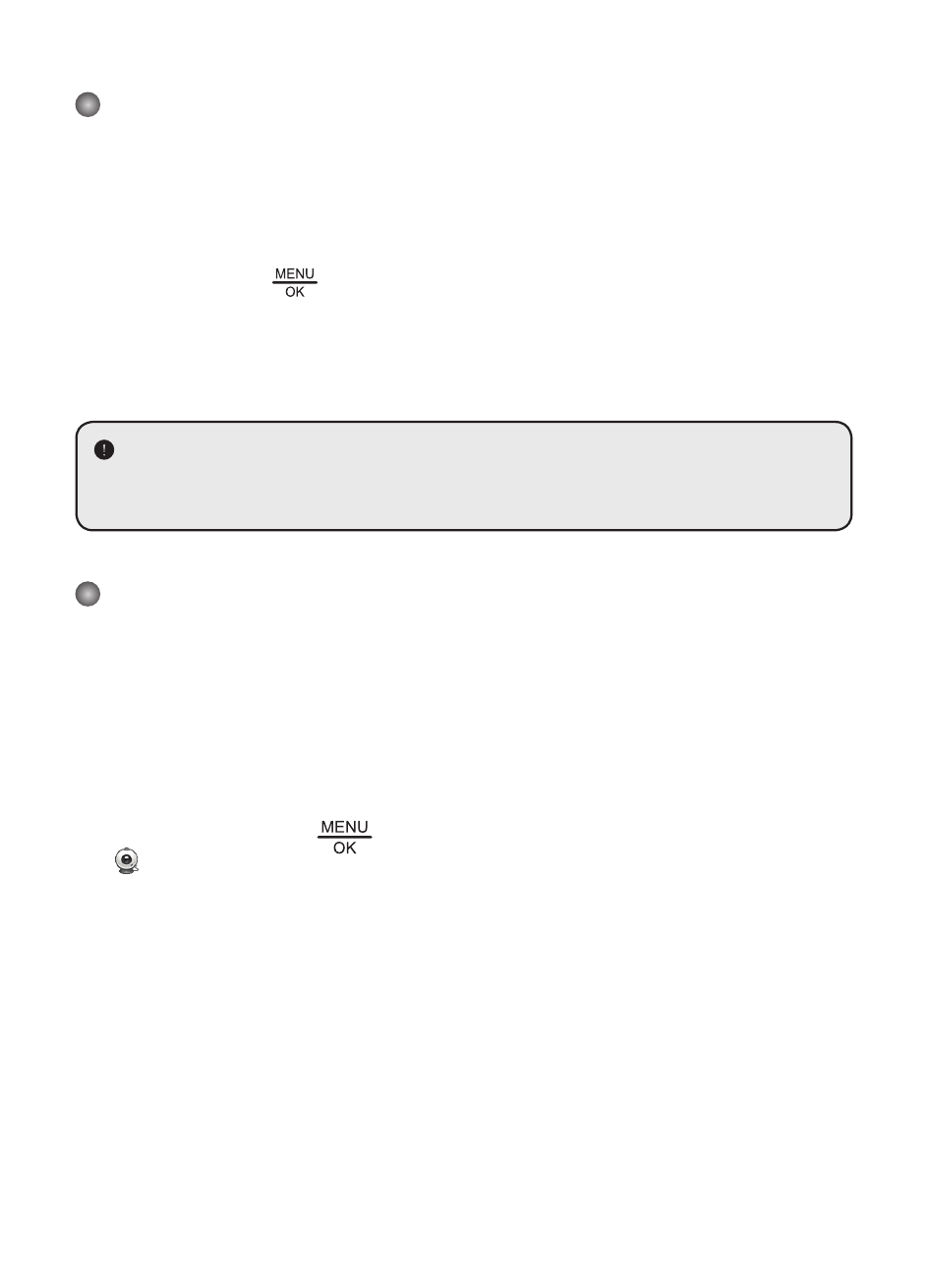
17
Copier des fichiers sur votre ordinateur
Veuillez noter que les clips vidéo sont enregistrés au format AVI et qu’ils sont compilés avec
CLIPxxxx.avi(xxxx sont des numéros en série). Avant de pouvoir regarder ces clips vidéo sur
votre PC, il est possible que vous ayez besoin d’installer des programmes multimédia.
1. Allumez l’appareil.
2. Branchez l’appareil sur l’ordinateur en utilisant un câble USB.
3. Appuyez sur MENU (
) → sélectionnez « Connexion USB » → choisissez « Disque ».
Lamémoire interne ou la mémoire externe sera détectée
.
Vous pouvez alors regarder les images d’une carte SD en utilisant un logiciel de lecture sur le
PC ou couper et coller simplement les fichiers sur votre PC.
Lorsque vous utilisez le panneau de contrôle ou la télécommande, ne branchez/
débranchez pas le câble USB, car cela peut causer un mal fonctionnement. Ceci peut
causer un mal fonctionnement.
Utilisation de l’appareil comme Cam PC
Démarrage de l’installation
1. Branchez l’appareil sur votre ordinateur.
Allumez votre ordinateur, puis branchez le câble USB accessoire sur le port USB de votre
ordinateur. Assurez-vous que le connecteur et le port sont correctement alignés.
Choisissez le mode Cam PC.
Branchez l’autre extrémité du câble USB sur l’appareil.
Allumez, appuyez sur MENU (
) → sélectionnez Connexion USB → sélectionnez Cam
PC ( ) et appuyez sur le bouton OK pour confirmer.
2. Lancez la Caméra PC
Une fois l’appareil correctement connecté et détecté par votre PC, Vous pouvez lancer votre
logiciel préféré et utiliser la fonction de Caméra PC.et utiliser la fonction de Caméra PC.
Travailler avec Smart DC
1. Vérifiez que le paramètre de connexion USB est sur «PC-Cam».
2. Reliez l’appareil et le PC avec le câble USB.
3. Démarrez Smart DC sur votre PC.